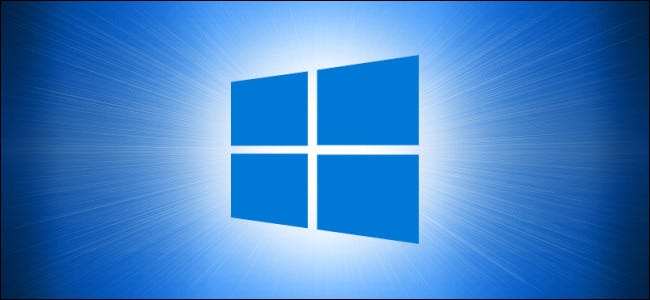
Às vezes, você está no meio de uma sessão produtiva no Windows 10, mas precisa fazer logout ou reiniciar sua máquina. Normalmente, pode ser necessário reiniciar a sessão. Mas com uma mudança rápida nas Configurações, o Windows pode lembrar e reabrir seus aplicativos não legados automaticamente quando você fizer login novamente. Veja como configurá-lo.
Primeiro, abra as Configurações do Windows. Para fazer isso, clique no menu Iniciar e selecione o ícone de engrenagem pequena ou pressione Windows + i no teclado.
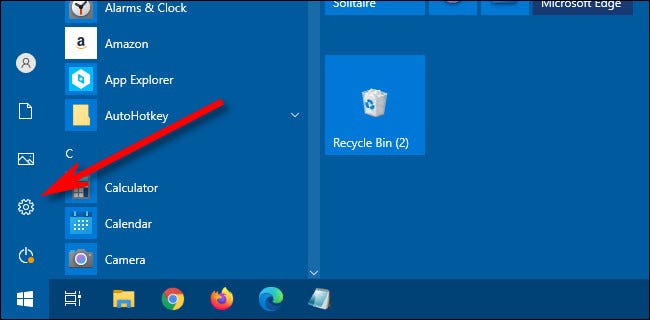
Em “Configurações”, clique em “Contas”.
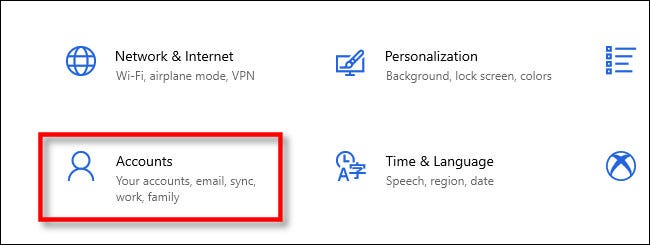
Em “Contas”, clique em “Opções de login” na barra lateral.
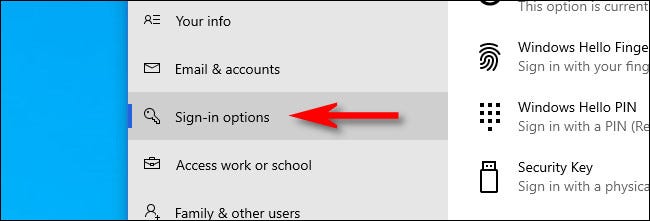
Em Opções de login, role a página para baixo até ver a opção “Reiniciar aplicativos”. Mova a chave logo abaixo até que esteja na posição “Ligado”.
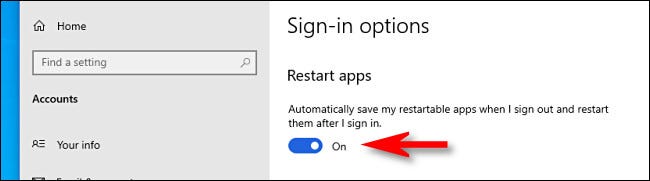
Depois disso, feche as configurações.
Na próxima vez que você fizer logoff e logon novamente, o que a Microsoft chama de “aplicativos reinicializáveis” será recarregado automaticamente. Cabe aos desenvolvedores de aplicativos tornar seus aplicativos reinicializáveis, portanto, isso pode não funcionar com todos os aplicativos. No entanto, ele inclui aplicativos modernos do Windows 10 escritos para a plataforma UWP – que inclui todos os aplicativos fornecidos na Microsoft Store – bem como navegadores modernos.
Aplicativos legados (que usam a API Win32) escritos para versões do Windows anteriores ao Windows 8 não podem ser reiniciados automaticamente. Ainda assim, é muito útil!


